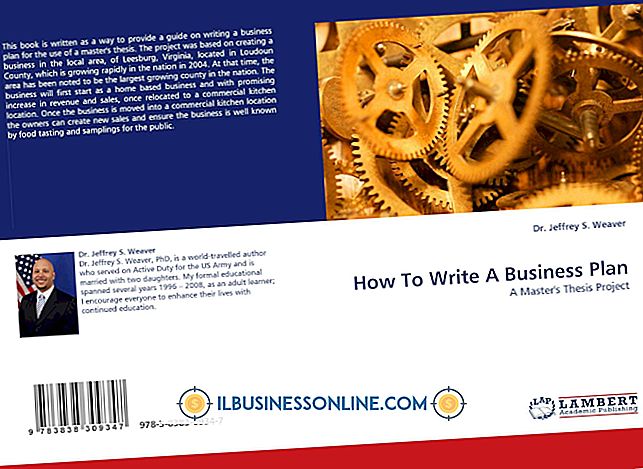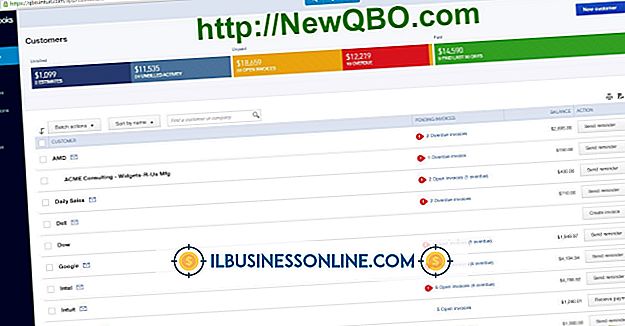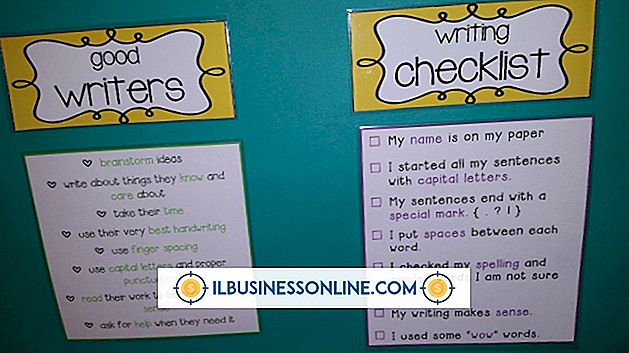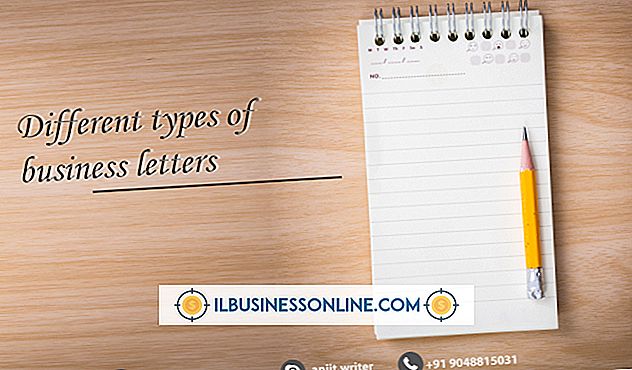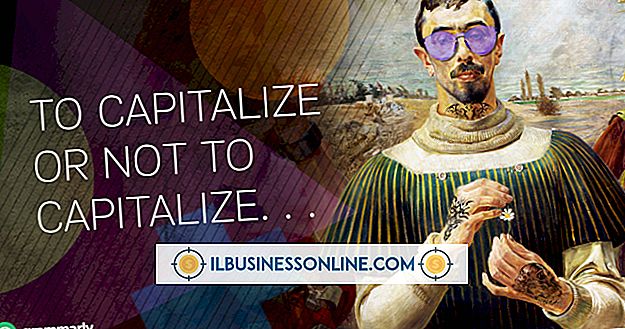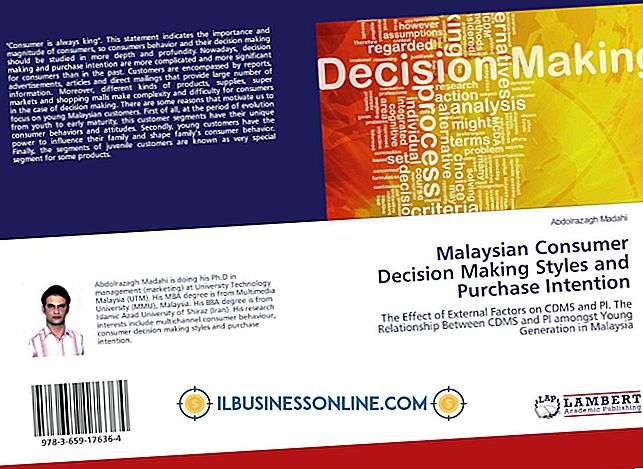편지보다는 번호를 입력 할 때 컴퓨터를 수정하는 방법

컴퓨터가 시동 될 때 Windows는 NumLock 키를 켭니다. 별도의 숫자 키패드가없는 랩톱 또는 휴대용 컴퓨터에서 가상 숫자 키패드에 해당하는 키를 누르면 문자 대신 숫자를 입력 할 수 있습니다. 사용자가 입력하는 첫 번째 작업은 종종 암호이기 때문에 암호를 입력 할 때 암호 값을 볼 수 없으므로 컴퓨터의 레지스트리를 편집하고 기본 동작으로 인해 문제가 발생할 경우 NumLock 키를 끄십시오.
1.
오른쪽에서 스 와이프하여 '검색'을 선택하십시오. 검색 상자에 "regedit"를 입력하고 "Enter"키를 누릅니다. "regedit"검색 결과를 클릭하고 메시지가 나타나면 관리자인지 확인하십시오.
2.
"+"기호를 클릭하여 트리를 확장하고 다음 레지스트리 키를 찾으십시오.
HKEY_USERS | .DEFAULT | 제어판 | 건반
삼.
화면의 오른쪽 패널에있는 값 목록을 검토하여 "InitialKeyboardIndicators"라는 항목이 이미 있는지 확인하십시오. 오른쪽 패널에서 마우스 오른쪽 버튼을 클릭하고 "새로 만들기"를 선택하고 "DWORD (32 비트) 값"을 선택한 다음 "InitialKeyboardIndicators"를 입력하고 "Enter"키를 눌러 새 키의 이름을 지정하여 키를 추가하십시오.
4.
"InitialKeyboardIndicators"항목을 마우스 오른쪽 버튼으로 클릭하고 "수정 ..."을 선택하십시오 "0"을 입력하고 변경 사항을 저장하고 컴퓨터가 처음 시작될 때 및 사용자가 로그인하기 전에 NumLock 키를 강제로 끄려면 "확인"을 선택하십시오 .
팁
- 이 레지스트리 항목은 컴퓨터가 Windows를 시작한 후에 적용되기 때문에 NumLock 키에 대한 컴퓨터의 BIOS 설정보다 우선합니다.
경고
- 컴퓨터의 레지스트리를 잘못 편집하면 구성이 손상 될 수 있습니다. 변경 사항을 알기가 어렵거나 레지스트리를 편집하는 것이 불편하거나 키를 제거하는 경우 변경하기 전에 레지스트리의 백업 사본을 만드십시오.